반응형
포토샵으로 넣은 글자의 테두리를 만들어 보겠습니다.
간단하게 하는법입니다.
1. 원하는 텍스트 입력
원하는 사이즈, 글꼴의 글씨를 입력합니다.

2. 레이어 스타일 - 획 선택
레이어창 하단의 fx를 클릭 - 획을 클릭합니다.
획의 위치를 바깥쪽으로 하면 글자가 깔끔하게 나옵니다.

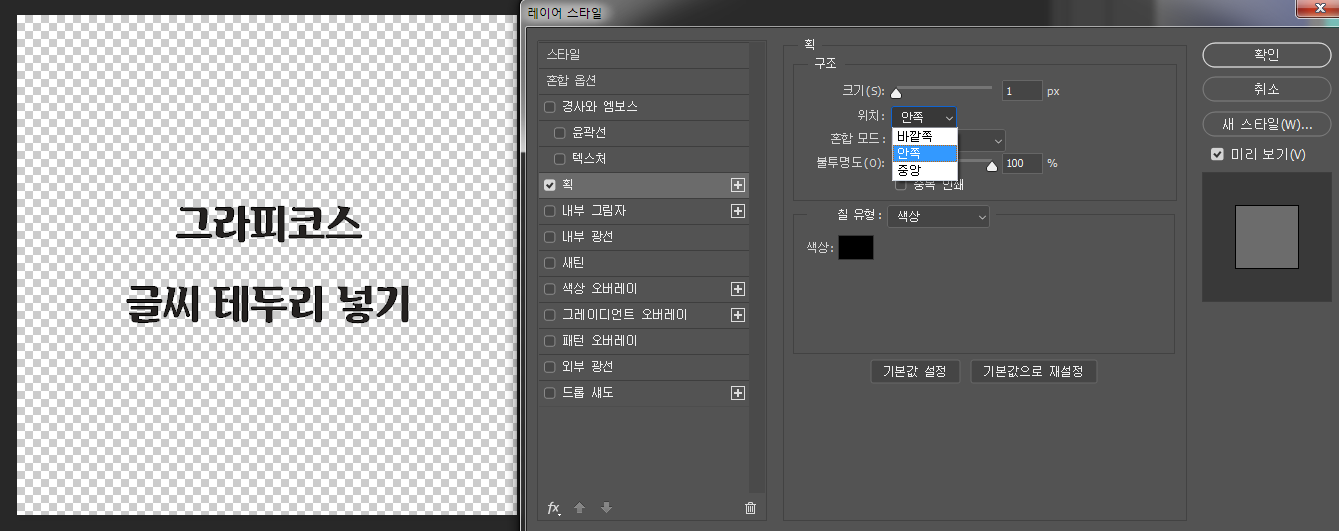
3. 스타일 속성 편집
크기로 테두리의 px(픽셀)크기를 지정 할 수 있습니다.
색상에서 색깔을 지정 할 수 있습니다.
칠 유형에서 단순히 색만 입힐 것인지 그라데이션을 넣을 것이지 지정 할 수 있습니다.


이렇게 간단하게 테두리를 추가 하였습니다.

레이어 스타일 레스터화를 눌러주면 다시 한번 레이어 스타일을 줄 수 있습니다.
배경 색에 맞게 흰색이나 검은색으로 다시 한번 테두리를 만들어 주면 더 잘 보이고 예쁘게 만들 수 있습니다.

포토샵 기능이 날이 지날수록 발전하네요.
기능을 하나하나 눌러보면서 어떤 기능이 있는지 파악하면 포토샵 편집하기가 더 수월해 질 겁니다.
글자에 테두리를 넣는 방법 말고 그림자를 넣는 방법은 이 글을 참고해주세요.
[포토샵 활용] 그림자 만들기
반응형
'도구함 > 포토샵' 카테고리의 다른 글
| [포토샵 기초] 배경색 바꾸기, jpg 흰색 배경 없애기 (0) | 2021.02.08 |
|---|---|
| [포토샵 활용] 그림자 만들기 (0) | 2021.02.04 |
| [포토샵 활용] 정장사진으로 증명사진 합성하여 만들기 (0) | 2021.01.29 |
| 저작권 없는 무료 폰트 다운로드 사이트 추천, 적용법 및 사용법 (0) | 2021.01.27 |
| [포토샵 기초] 기본 메뉴 설명 (0) | 2021.01.25 |
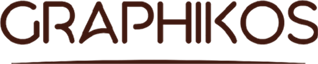




댓글